Cómo Configurar tu Apple Watch para Empezar a Usarlo

¿Nervioso? mañana llega el Apple Watch a España, después de más de dos meses desde su lanzamiento oficial y seguro que estás pensando en hacerte con uno mañana mismo o en los próximos días. Aunque cuidado de no quedarte sin él, si tiene el mismo éxito que en su primer lanzamiento oficial, después tendrás que esperar meses para poder hacerte con el smartwatch.
En iPadizate hemos ido construyendo una serie de manuales y trucos del Apple Watch, para que puedas comenzar a utilizarlo desde el primer día, pero hoy vamos a ofrecerte un completo manual creado expresamente para cuando te enfrentes por primera vez al reloj de Apple.
¿Qué hay en la caja?
Ya te hemos mostrado algún unboxing del Apple Watch, pero te traemos uno más para que sepas lo que vas a encontrar en la caja del reloj cuando mañana te hagas con él. El contenido de la caja es: el reloj, una correa, el cargador magnético, un adaptador de alimentación CA y un folleto introductorio al smartwatch. Todo organizado con ese minimalismo que caracteriza a la compañía de la manzana.
Cómo configurar y sincronizar el Apple Watch con el iPhone
Lo primero que deberás hacer quizás es emparejar el reloj con tu iPhone compatible, recuerda que será necesario un iPhone 5, 5c, 5s, 6 y 6 Plus, para poder utilizar el reloj. Para ello deberás utilizar la aplicación Apple Watch que viene instalada en el iPhone, desde donde podrás realizar todas las gestiones del reloj. En el siguiente vídeo te muestran como emparejar el reloj con el iPhone en unos sencillos pasos.
También puedes consultar el tutorial donde te explicamos cómo sincronizar el Watch con el iPhone.
Comprobar si existe una actualización del sistema operativo del Watch
Las actualizaciones de software del Apple Watch son muy similares a las de iOS, pero debido a que el reloj de la manzana necesita estar emparejado con el iPhone para tener acceso a Internet, las actualizaciones del smartwatch se realizan desde la aplicación del reloj en el iPhone. Asegúrate de tener el iPhone emparejado con el reloj, conectado mediante Wi-Fi y que la batería del reloj esté por encima del 50%.
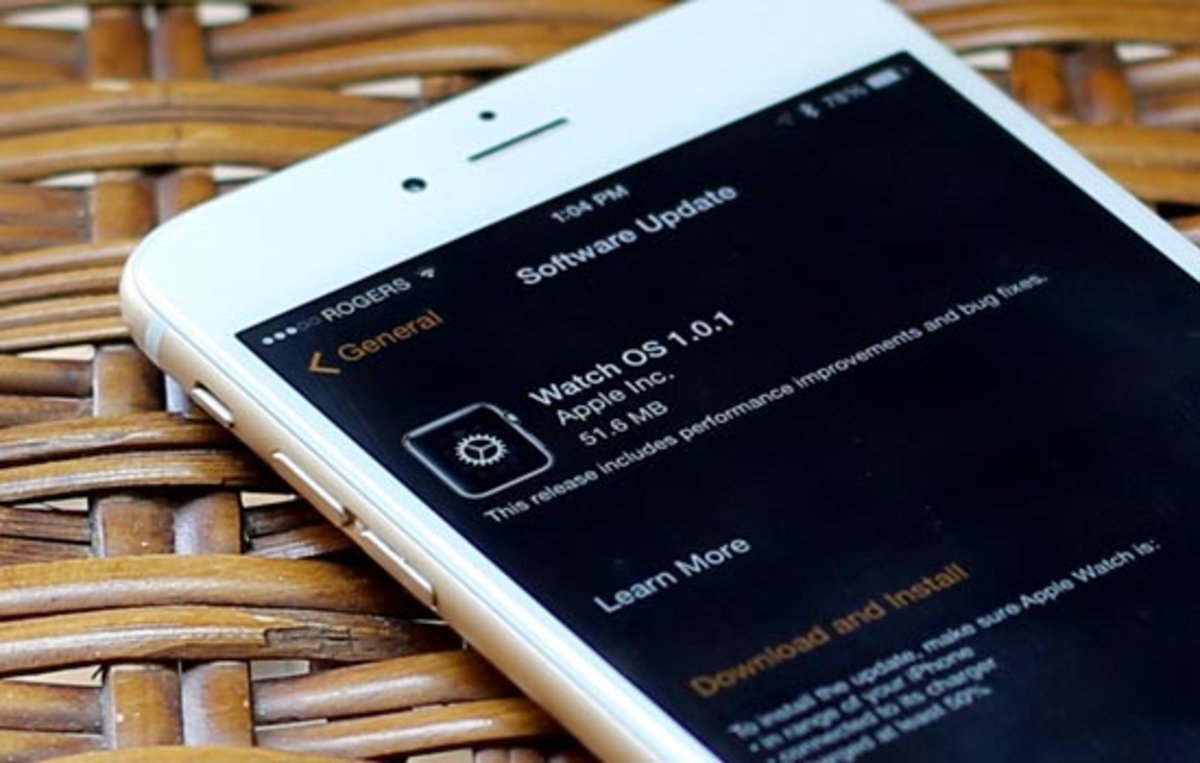
Puedes consultar el tutorial donde explicamos cómo actualizar el Watch.
Cómo cambiar la correa del Apple Watch
Apple ha añadido una gran cantidad de correas para su reloj, ya que se trata de un accesorio de moda, por lo que podrás cambiar las correas de forma bastante sencilla. Todos los modelos cuentan con varias correas disponibles para ellos y en el siguiente vídeo te mostramos cómo se realiza el cambio de correa en el Apple Watch.
También puedes consultar el tutorial en el que te explicamos cómo cambiar la correa del Watch de forma más detallada, por si no te es suficiente el vídeo.
Cómo cambiar y personalizar el reloj del Apple Watch
El Apple Watch cuenta con varias personalizaciones del reloj y no estás limitado a la que viene por defecto. Podrás elegir entre una gama amplia de “Faces” (caras) que vienen en el smartwatch y en el siguiente vídeo puedes ver como se cambia y se personalizar el reloj del Watch.
Cómo navegar y controlar el Watch
El Apple Watch cuenta con dos botones de hardware, uno de ellos la Corona Digital y una pantalla táctil. Pero al igual que ocurre con muchos dispositivos de la manzana, son muchas cosas las que podrás hacer con el smartwatch y que empezarás a conocer conforme vayas utilizándolo todos los días. Recuerda que puedes utilizar Siri para realizar una gran cantidad de funciones en el reloj de Apple, ya te mostramos 15 comandos de Siri que te harán ahorrar mucho tiempo en el Watch.
Cómo configurar el Watch para Zurdos
El reloj de Apple te pedirá en que muñeca quieres llevarlo durante la instalación, pero si más tarde cambias de opinión por cualquier motivo y quieres llevarlo en la otra muñeca, debes saber que puedes realizar el cambio en las opciones del smartwatch. Recuerda también que puedes invertir el reloj para que la Corona Digital quede en la parte inferior de la pantalla, si lo deseas, ya que no afectará al funcionamiento del reloj si eres zurdo.
Para configurar el reloj para utilizarlo con la mano izquierda debes seguir los siguientes pasos:
- Inicia la aplicación de “Ajustes” desde el smartwatch, está en el menú principal.
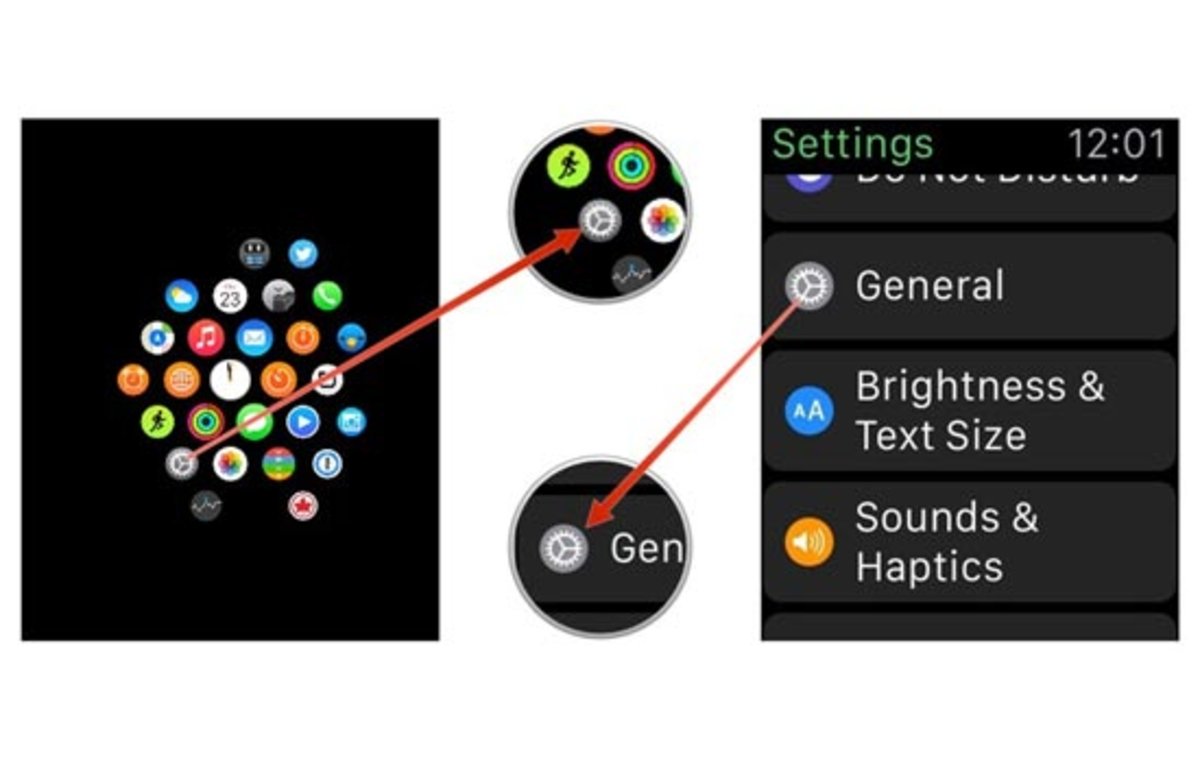
- Pulsa sobre “General” y una vez en esta sección accede a “Orientación”.
- Ahora debes elegir la opción “Derecha” en Muñeca e “Izquierda” en Corona.
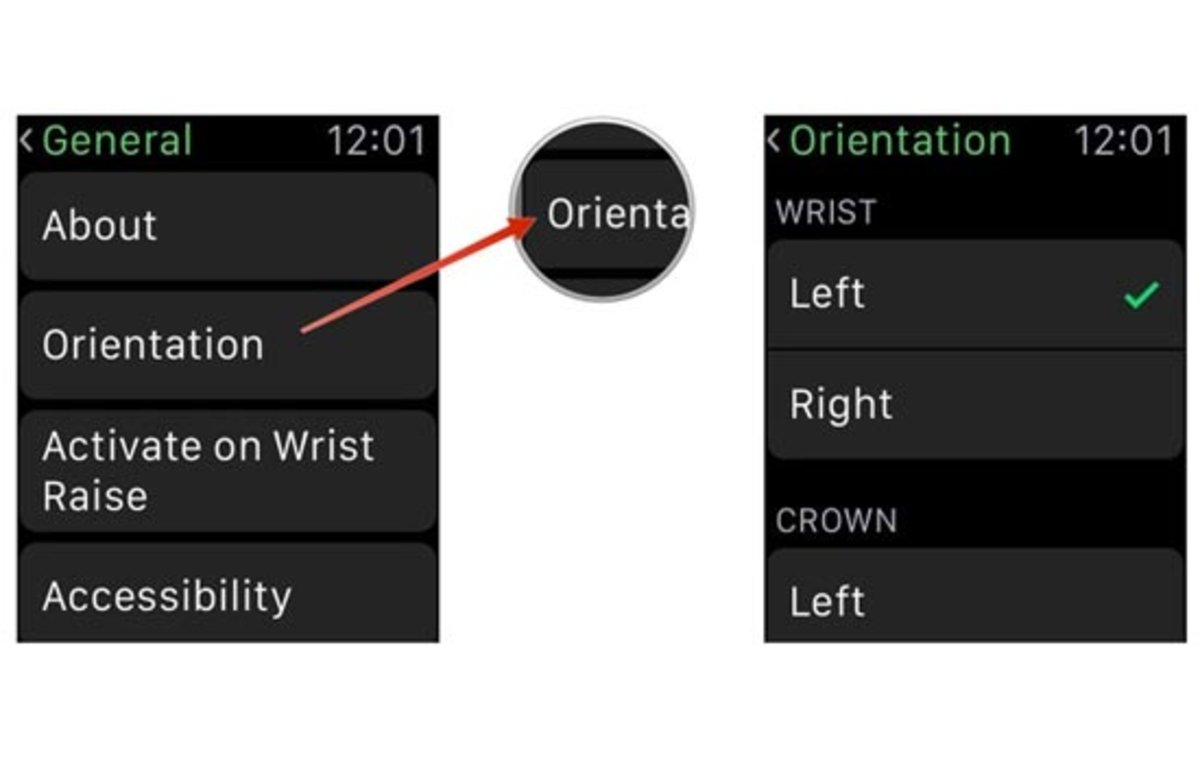
Con estos sencillos pasos habrás configurado el reloj para zurdos.
Cómo cambiar el nombre de tu reloj de Apple
Por defecto el nombre que adquiere el reloj es “Apple Watch de [tu nombre]”, algo aburrido quizás. Pero debes saber que puedes renombrar el Watch, al igual que se puede hacer con otros dispositivos de Apple y te lo vamos a explicar en unos sencillos pasos.
- Inicia la aplicación Apple Watch en tu iPhone.
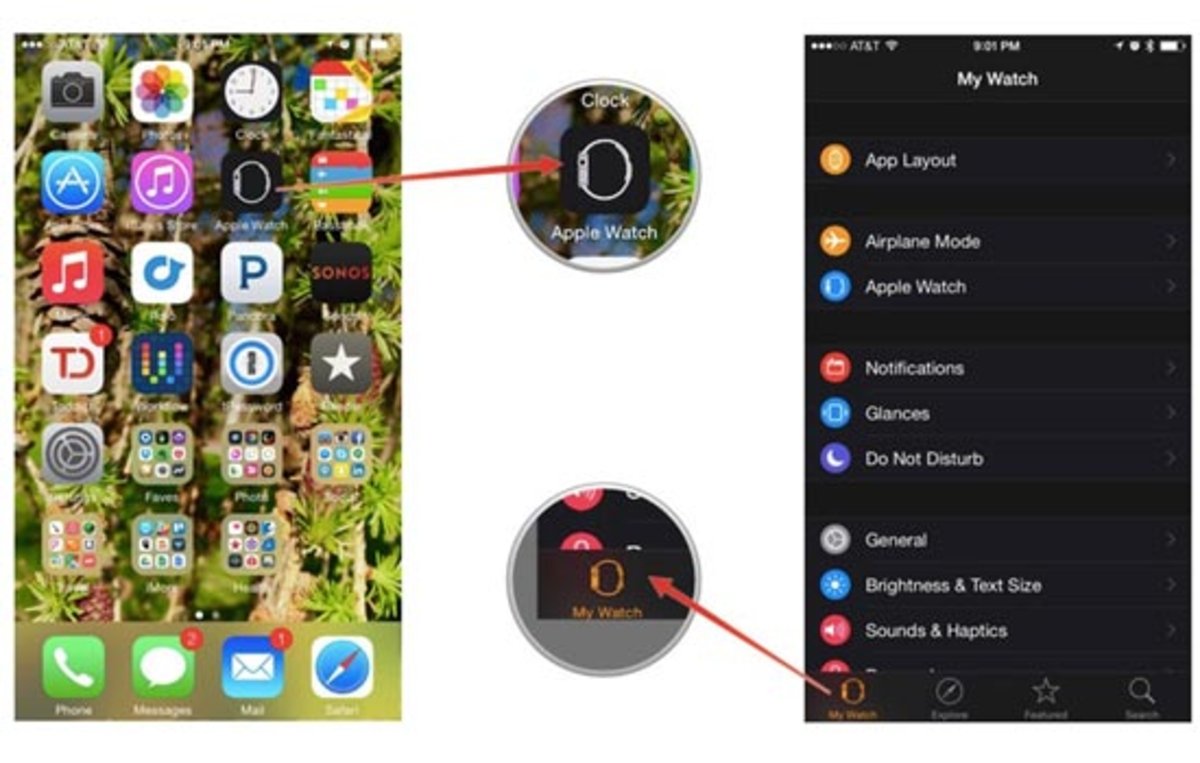
- Una vez dentro pulsa sobre “Mi Watch” en la barra de navegación inferior.
- Cuando entres en esta sección ves a “General / Acerca de / Nombre".
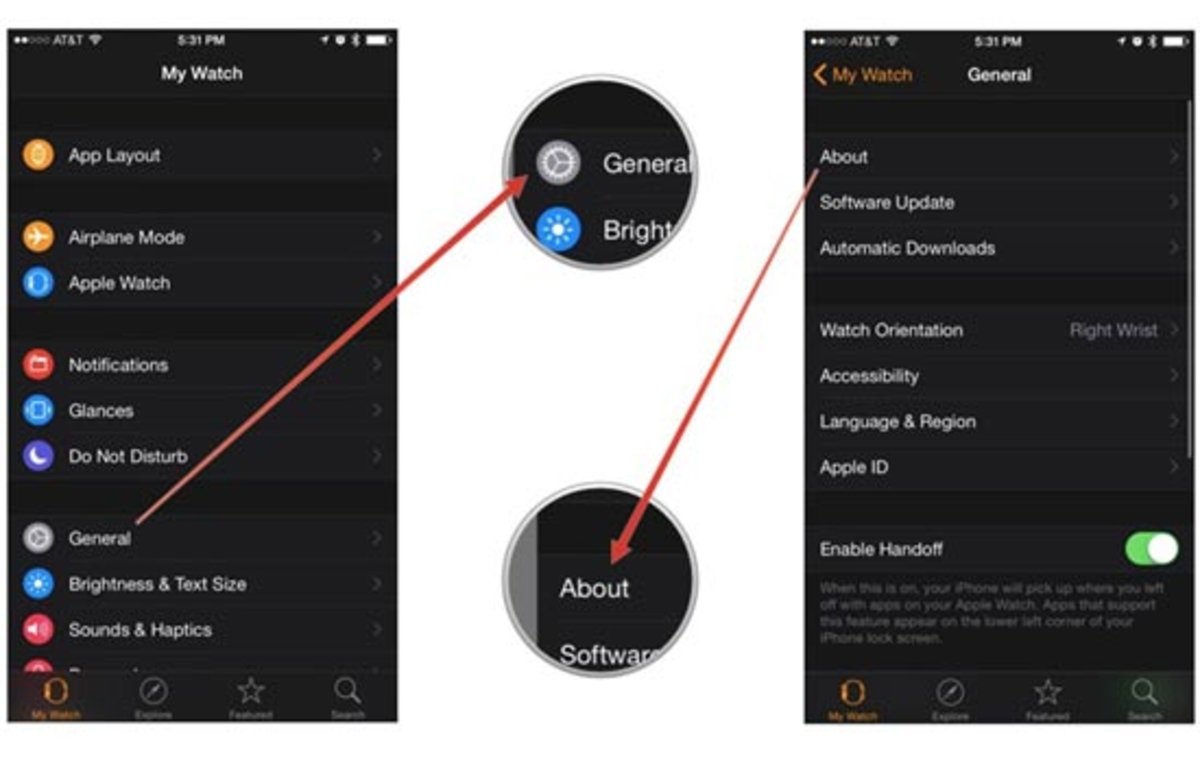
- Una vez en este apartado podrás editar el nombre que viene por defecto, poner el que desees y pulsar sobre “Hecho”.
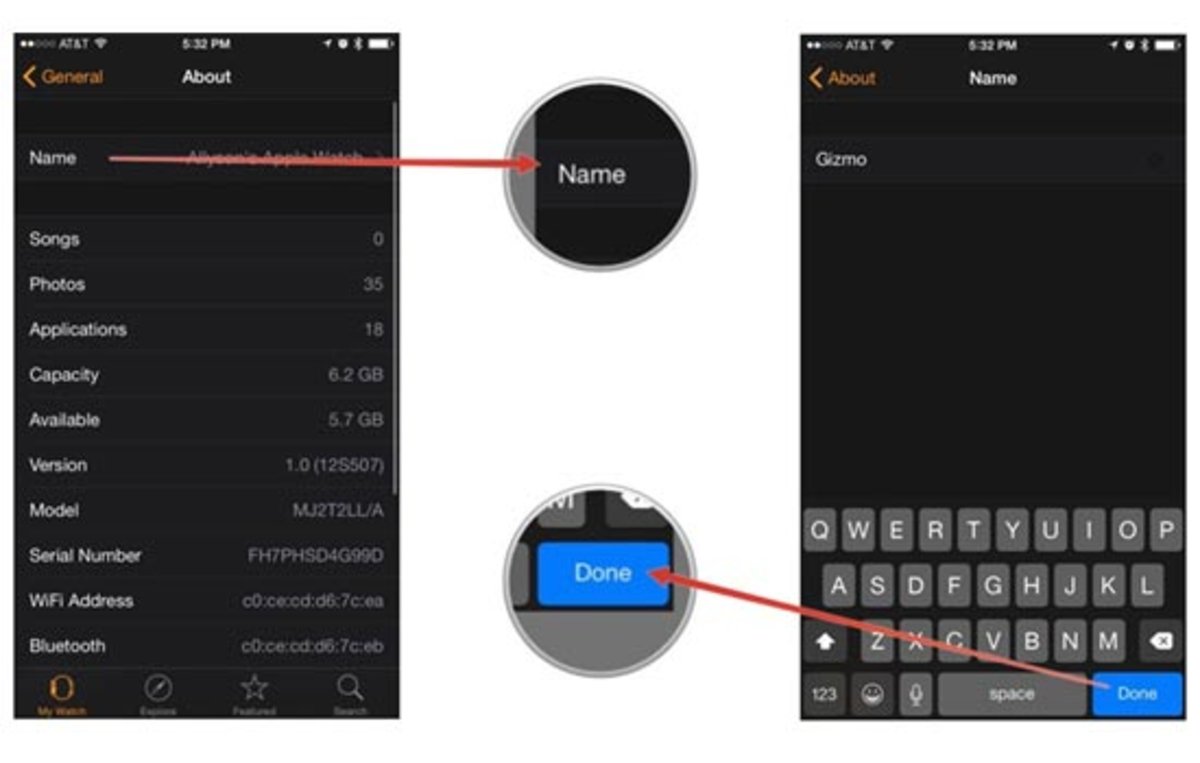
Hasta aquí una serie de manuales y tutoriales para que des los primeros pasos con el Apple Watch y que hemos conocido gracias a iMore. Recuerda que tienes más manuales y tutoriales del Apple Watch en iPadizate, para que realices cualquier consulta. Si tienes alguna duda relacionada con el smartwatch no dudes en dejarla en los comentarios, intentaremos resolverla. Y sobre todo, ¡disfruta del Apple Watch!
Puedes seguir a iPadizate en Facebook, WhatsApp, Twitter (X) o consultar nuestro canal de Telegram para estar al día con las últimas noticias de tecnología.